在当今快速、动态的数字环境中,必须捕获并保留重要的对话,以提高效率并供将来使用。想象一下一个解决方案,它允许您简单地记录和记录您的 Webex 会话,确保不会忽略任何信息并且可以轻松获得有用的见解。
考虑到您可能已经知道如何 记录一次缩放会议 由于它是一个著名的应用程序,因此本文旨在简化如何录制 Webex 会议的过程,使其成为一个简单而基本的功能。让我们逐步探索掌握 Webex 录制的技术。
第 1 部分:免费录制 Webex 会议的专用工具 [Windows 和 Mac]第 2 部分:如何在笔记本电脑/计算机上录制 Webex 会议 第 3 部分:如何在手机/平板电脑上录制 Webex 会议 第 4 部分:常见问题解答结论
第 1 部分:免费录制 Webex 会议的专用工具 [Windows 和 Mac]
FoneDog 屏幕录像机 提供了一个优秀且免费的解决方案,用于录制 Webex 会话,即使作为会议参与者也是如此。它提供了流畅高效的解决方案,使用户能够轻松记录和存储重要的对话。
免费下载
对于Windows
免费下载
对于普通 Mac
免费下载
对于 M1、M2、M3
FoneDog 屏幕录像机允许用户捕获 网迅 会议在计算机屏幕上进行,保证了录制材料的准确性和细致性。该软件的用户友好界面以及与其他系统良好配合的能力使其成为任何寻求可靠且经济实惠的解决方案以在不牺牲质量或功能的情况下改善其 Webex 会议录制体验的人的完美选择。
主要特征:
量身定制的录音区:捕获显示的任何部分 - 无论是整个屏幕、指定窗口还是个性化区域。
多种录音选择:同时或单独录制屏幕、网络摄像头和麦克风,以满足您的喜好。
无缝屏幕录制:确保流畅的屏幕捕获,提供不间断的录制体验,无延迟。
无水印输出:保留您的录音,没有任何水印或时间限制,提供干净且无标记的结果。
指南 如何录制Webex会议 用它:
1.要开始使用此功能,您必须首先在Windows或Mac计算机上安装FoneDog Screen Recorder。
2.然后,在计算机上打开FoneDog Screen Recorder。在主界面中,选择选项 “录像机”.
3. 从那里,您必须通过选择“仅屏幕”来选择仅录制屏幕,或者通过选择“屏幕和摄像头”同时录制屏幕和网络摄像头。
4. 执行此操作后,您必须单击指定录制区域:全屏、窗口或自定义尺寸。
5. 决定是否录音。在那里,您必须单击 “系统声音和麦克风” 用于系统和麦克风音频,甚至只需选择“麦克风”或“系统声音”即可进行单一录音。如果不需要录音,请按该选项“无”。
6. 之后,选择选项 “开始录制” 开始录音。对于“窗口”录制,只需在弹出窗口中选择所需的窗口即可。
7. 录制过程中会出现带有注释工具的浮动工具栏,然后您可以使用 “编辑” 按钮选择注释颜色。此后,只需按红色停止按钮即可终止录制,文件将保存在您的计算机上。
8. 单击“暂停”按钮暂停,准备就绪后恢复。之后,您可以单击“重新启动”选项来删除以前的录音并重新开始。
第 2 部分:如何在笔记本电脑/计算机上录制 Webex 会议
无论您的设备规格如何,即使您既不是主持人、共同主持人也不是演示者,都有一个解决方案可以捕获您的屏幕并记录 Webex 内容。继续阅读以了解如何在笔记本电脑或计算机上参与时录制 Webex 会议。
2.1 Mac
QuickTime播放器 事实证明,它是一款专为 Mac 爱好者量身定制的多功能应用程序。使用此工具轻松召开 Webex 会议。请按照以下步骤完成任务:
启动 QuickTime 播放器。导航 文件 > 新屏幕录制 从下拉菜单中选择。
在随后出现的窗口中,选择小三角形图标。在这里,自定义设置以符合您的喜好。
Webex 会议开始时,激活“录制”按钮以启动 Webex 会话的捕获。
Webex 会议结束后,选择菜单栏中的“停止”按钮 暂停 QuickTime 屏幕录制。随后,在 Mac 上检索录制的文件。
视窗2.2 11
在 Windows 10 系统中,存在旨在记录 Webex 会议的 Xbox Game Bar 应用程序。它最初是为直播主播捕捉游戏会话而设计的,现在无缝扩展其功能以记录各种会议和活动。要使用 Xbox Game Bar 在 Windows 10 上捕获 Webex 会议,请遵循以下说明:
在启动 Xbox Game Bar 应用程序之前,指定您想要在屏幕上录制的窗口。
访问“开始”菜单并从一系列应用程序中识别 Xbox Game Bar。随后,单击它。
通过单击 Xbox Game Bar 界面中的“录制”按钮来启动 Webex 会议的录制。
2.3 PC
如果您使用的是个人计算机,您可能会惊讶地发现能够使用 PowerPoint 捕获屏幕。尽管录制质量存在潜在限制,您仍然可以有效地录制和保存内容。请按照以下步骤使用 PowerPoint 在 PC 上录制 Webex 会话:
确保您的 Webex 会议在屏幕上可见。
启动 PowerPoint 程序并选择空白演示文稿。
导航到“插入”选项卡并选择“屏幕录制”,计算机屏幕将显示为灰色。
按住开始屏幕录制 Windows 键 + Shift + F.
单击“录制”,在实际录制开始前触发 3 秒倒计时。
在整个录制过程中,将鼠标放在屏幕顶部即可根据需要访问“暂停”和“停止”功能。
2.4 台 Chromebook
利用 Chromebook 上的集成屏幕录制功能轻松捕获 Webex 会议。 Chromebook 录制器拥有使您能够编辑和共享录制的 Webex 会话的功能。请按照以下步骤在 Chromebook 上启动 Webex 会议录制:
同时按住“显示窗口”+“Ctrl”+“Shift”键。
从菜单中选择屏幕录制。
选择是否要录制浏览器窗口、特定屏幕区域或整个屏幕。
录制完成后,在视频文件夹中找到您的视频。这种简化的流程确保了一种方便且用户友好的方法来捕获和管理您的 Webex 会议录音。
奖金方法。如何使用 Webex 内置录音机录制 Webex 会议
是否可以直接在应用程序本身内捕获 Webex 会议?当然,Webex 包含专门为此目的设计的集成工具。优点是您不需要下载额外的软件。
然而,重要的是要承认,因为 Webex 使用的浏览器版本不提供对此特定功能的支持。或者,您可以使用屏幕录制来记录会议。只需单击一下即可在程序中轻松访问录音功能。
打开 Webex 并加入会议。
找到并单击底部的“录制”按钮。
如果该按钮不可见,则会议管理员可能不允许使用此功能。在这种情况下,您需要请求管理员启用该功能。
第 3 部分:如何在手机/平板电脑上录制 Webex 会议
在本部分中,您将学习如何在手机甚至平板电脑中录制 Webex 会议,只需确保您的手持设备采用 Android 或 iOS 操作系统即可。请往下看,了解如何操作:
3.1 iPhone
使用 iPhone 进行会议录制时,请遵循以下说明:
首先,您确实必须通过简单地访问来确保屏幕录制的激活 “设置” 并且确实选择了 “控制中心”.
接下来,您必须点击“屏幕录制”旁边的“+”符号才能启用屏幕录制功能。
执行此操作后,您必须启动 Webex 应用程序并开始会议。
之后,您必须在屏幕右侧向下滑动,然后选择“录制”屏幕按钮。
将启动 3 秒倒计时,并开始录制。录制结束后,它会自动保存在您的资料库中。
3.2 Android
如果您使用 Android 设备录制会议,请按照以下步骤操作:
首先,您必须验证您的设备是否启用了屏幕录制。执行一个 向下滑动 从屏幕顶部开始的手势即可显示屏幕录制功能。如果没有,您可以选择“铅笔”图标。
接下来,将“屏幕录制”图标添加到您的菜单选项中。
之后,您必须在 Android 设备上打开 Webex 应用程序并开始新会议或加入现有会议。
在正在进行的会议期间,从屏幕顶部向下滑动并选择“屏幕录制”选项
选择“开始”按钮开始录制 Webex 会议。
3.3 平板电脑(安卓)
大多数 Android 平板电脑都配备了集成屏幕录像机,这大大简化了捕获 Webex 会议和活动的过程。 Galaxy Tab 是一款非常受欢迎的 Android 平板电脑,具有出色的屏幕录像机,能够有效捕捉高清 (HD) 素材。将 Webex 会议直接录制到平板电脑设备上时,只需按照以下步骤操作即可:
要打开通知面板,就在该屏幕的顶部,您必须从那里向下滑动,直到到达底部。
执行此操作后,您确实必须找到“快速切换”设置并按住“屏幕录像机”选项。
出现提示时,您必须从屏幕录制设置窗口中提供的选项中选择所需的录制质量。
然后,选择媒体声音、外部麦克风或录音中没有音频的选项。
之后,您可以访问“通知栏”,并且实际上您再次单击了“屏幕录像机”按钮。
此后,您必须在该声源中选择适合您录音的声音,并确保点击“开始录音”选项。
3.4 年 iPad
利用 iOS 14 系统更新引入的屏幕捕获功能在 iPad 上记录 Webex 会议:
通过“设置”菜单访问控制中心,然后选择“屏幕录制”旁边的“+”图标。
要访问控制中心,请导航到主屏幕并从屏幕最右侧部分开始向下滑动。
按住“录音”按钮,然后通过触摸“麦克风”选项启用麦克风。
导航滚动菜单以指定录音的存储位置。
点击“开始录制”即可开始录制,并开始 3 秒倒计时。倒计时结束后,您的录音将开始。
通过点击屏幕顶部的红色状态栏,然后选择暗示“停止”的选项,可以随时停止录制。
第 4 部分:常见问题解答
您是否仍然不确定如何在桌面或移动设备上捕获 Webex 会议或活动?深入研究我们的 Webex 录制常见问题解答部分,找到有关通过 Webex 录制会话和使用屏幕捕获程序的常见问题解答。
在哪里可以找到存储的 Webex 录制会议? 通过计算机或 Webex 站点上的内置工具录制的所有视频均由 Webex 保存。您可以导航到 Webex 站点,找到您想要下载并随后上传到其他平台的特定录制会议。
是否可以以参与者身份录制 Webex 会议? 使用集成录制功能录制 Webex 会议的功能是主持人和共同主持人独有的。要以参加者的身份录制会议,您必须使用第三方录制软件。
无法录制 Webex 会议的原因可能是什么? 如果您不是会议的主持人或共同主持人,Webex 会限制对录制功能的访问。作为参与者,您可以请求会议主持人为您启动录制过程。
人们也读如何录制 2024 年团队会议 [完整指南]如何录制带或不带音频的 FaceTime 通话 [2024]
结论
总而言之,掌握以下技能 如何录制Webex会议 对于高效协作非常有价值。无论是使用内置工具还是使用 FoneDog Screen Recorder 之类的工具,了解该过程都可以确保无缝记录。采用这些技术来捕获和保存有价值的讨论,从而提高虚拟会议领域的生产力。